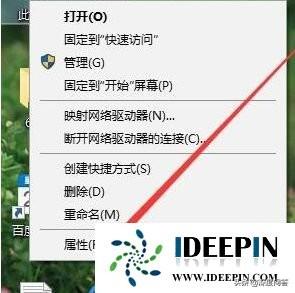很多人都不知道,其实带有扫描复印装置的打印机怎样使用扫描仪,下面我来简单介绍一下
1、首先,先将打印机打开,


2、放上要扫描的文件,就像要复印原件一样



3、然后打开电脑开始按键,点击运行,输入这段文字C:\Windows\System32\wiaacmgr.exe 点击确定,就可以了扫描了

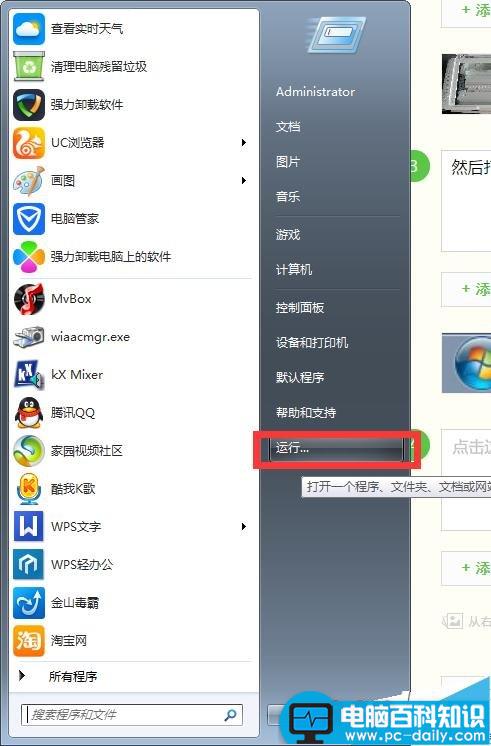
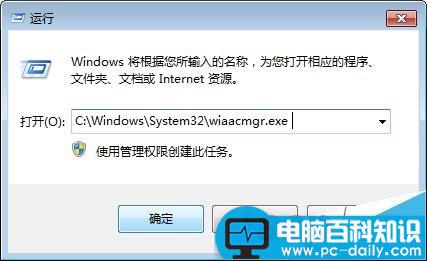
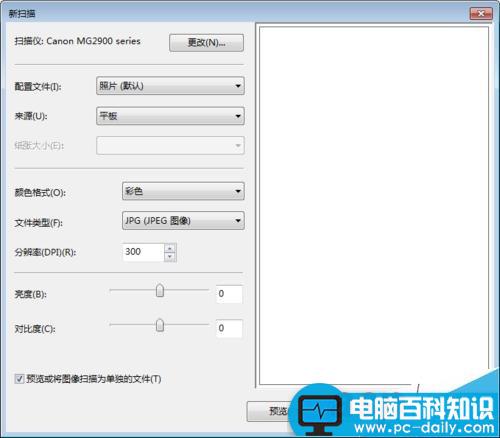
4、这是扫描过程,扫描完之后输入名称就可以了
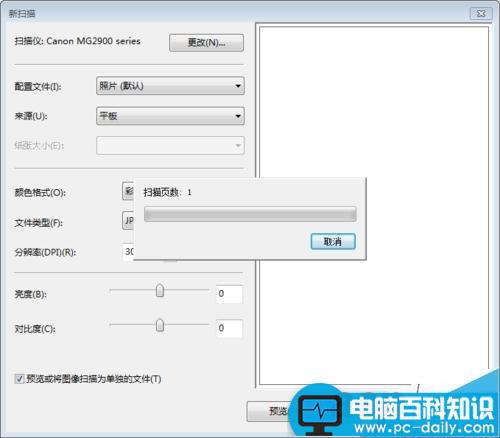
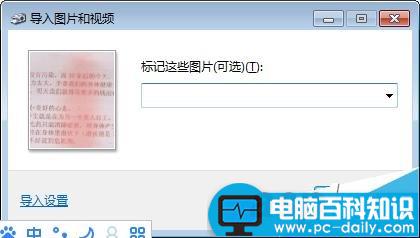
5、之后我们就可以去这个地址去找文件了
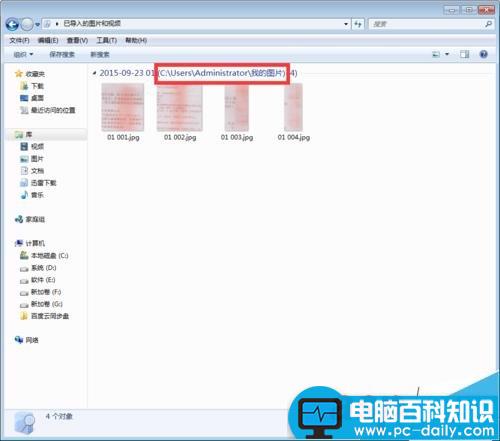
6、如果你嫌麻烦也可以建立一个桌面快捷键,点击我的电脑,输入C:\Windows\System32,单击回车出现这个画面
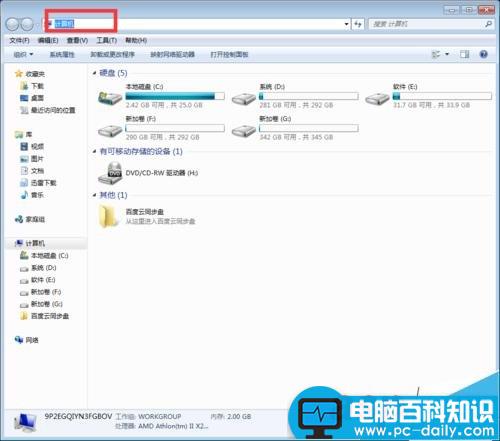
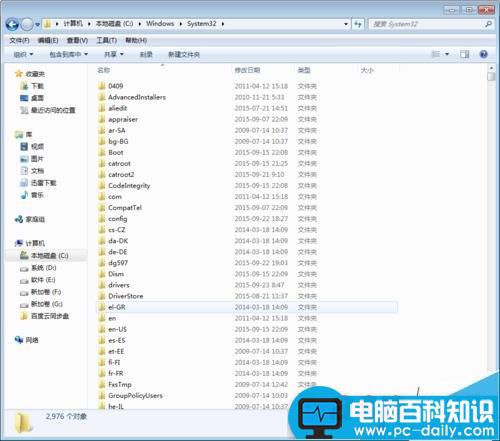
7、一直往下拉,大体在这个位置发现wiaacmgr.exe
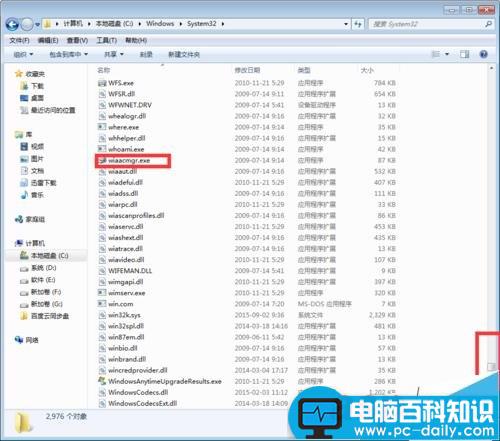
8、然后点击发送到-桌面快捷方式 就可以了
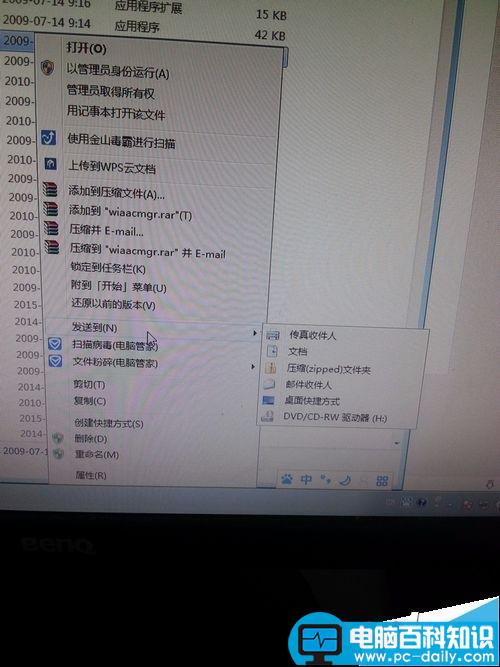
9、然后你就可以在桌面看见了